电脑连蓝牙音箱有声音吗 win10台式电脑如何连接蓝牙音箱教程
更新时间:2023-11-30 15:03:30作者:yang
电脑连蓝牙音箱有声音吗,如今随着科技的不断进步与发展,蓝牙音箱已经成为了人们日常生活中不可或缺的一部分,许多人在使用Win10台式电脑时,却不知道如何去连接蓝牙音箱,以便享受高品质的音乐体验。事实上电脑连蓝牙音箱是完全可行的,只要我们掌握正确的方法和步骤。接下来我们将为大家详细介绍Win10台式电脑如何连接蓝牙音箱的教程,让您轻松畅享音乐的美妙。
步骤如下:
1.先打开蓝牙音箱的开关,没电的话可以充着电打开开关!

2.在电脑右下角打开向上的箭头,点击蓝牙图标进入蓝牙界面。
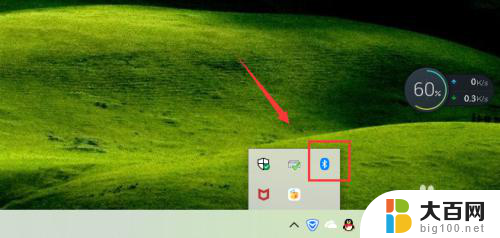
3.点击添加蓝牙或其它设备,如下图!
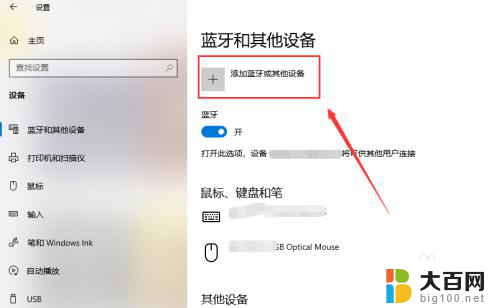
4.选择蓝牙,进行蓝牙设备的搜索工作!
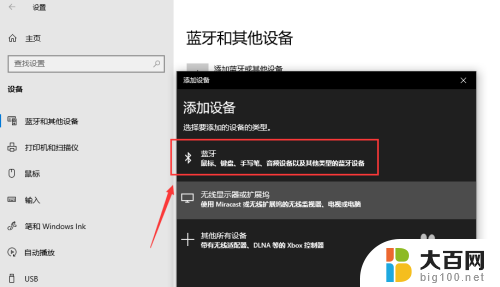
5.搜索到蓝牙音箱后点击音箱进入连接界面,连接需要一点时间!
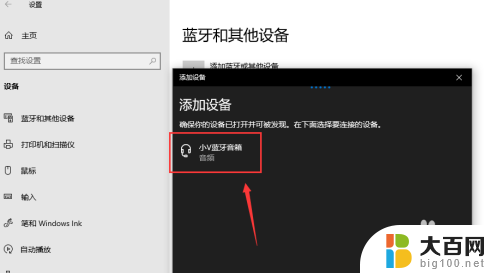
6.你的设备连接已经成功,这样就是蓝牙配对连接好啦。下面可以开始音乐播放了,我试了下很不错!
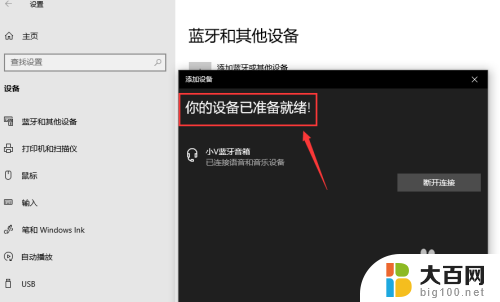

7.总结;
1、打开蓝牙音箱的开关
2、台式电脑打开蓝牙界面,搜索蓝牙设备
3、蓝牙设备进行配对,连接成功台式电脑就能播放声音了。
以上就是电脑连接蓝牙音箱后没有声音的全部内容,如果您遇到这种情况,可以尝试以上方法来解决,希望对大家有所帮助。















